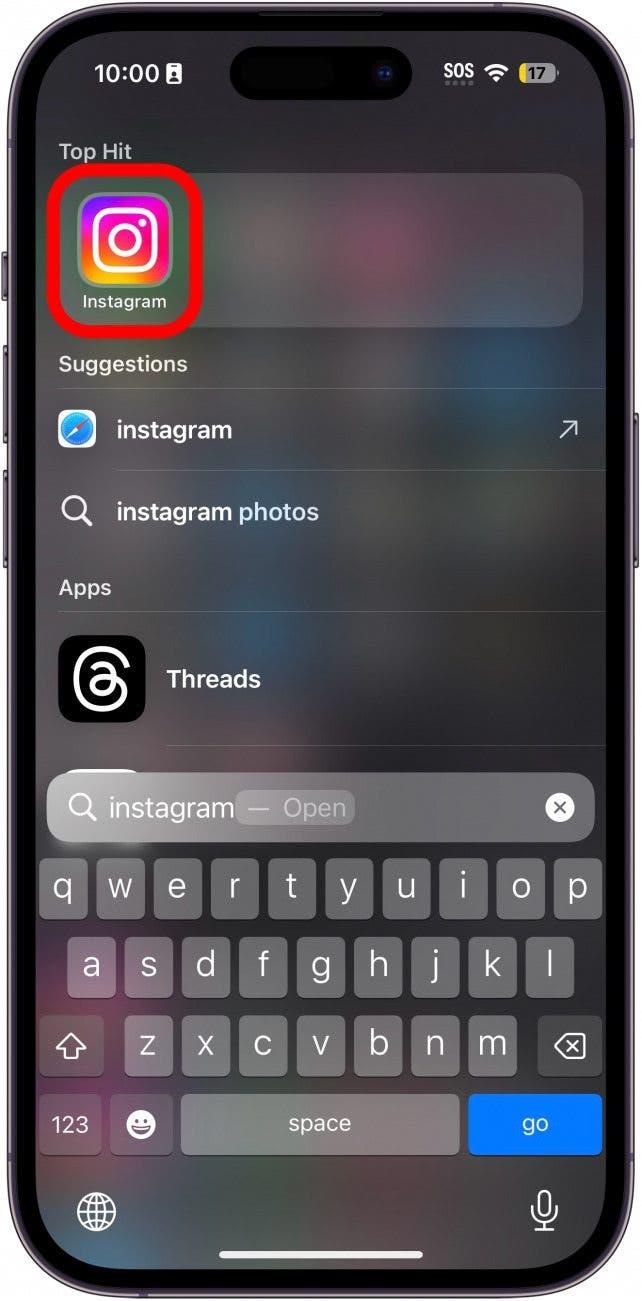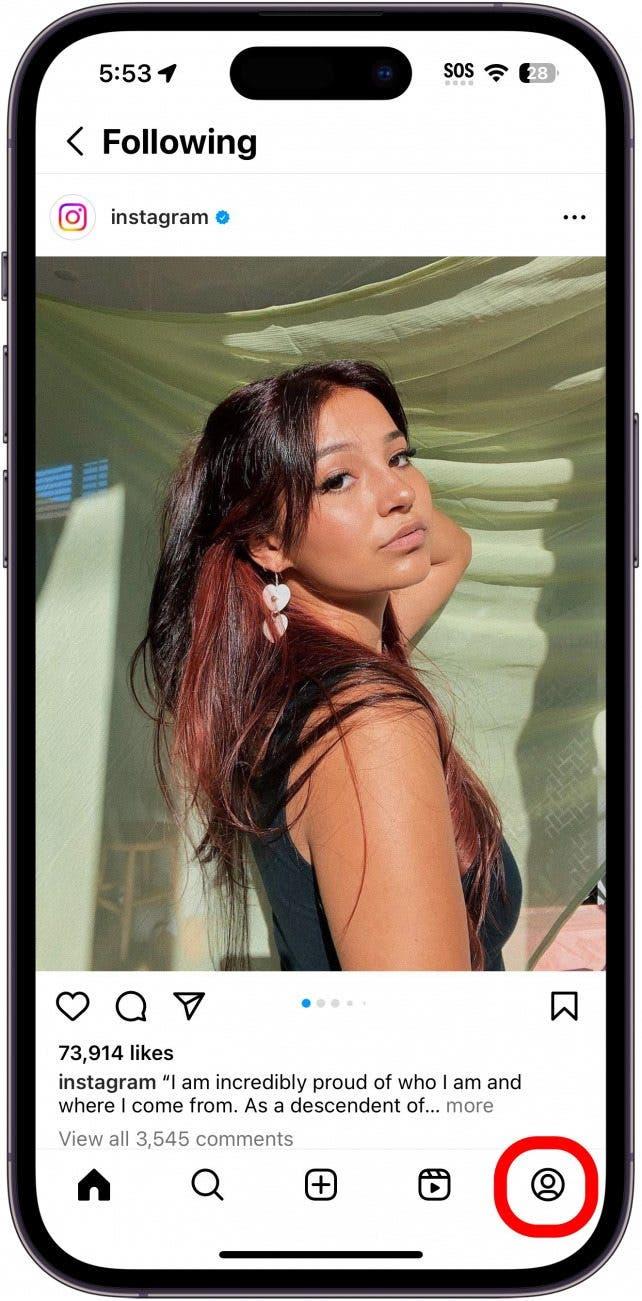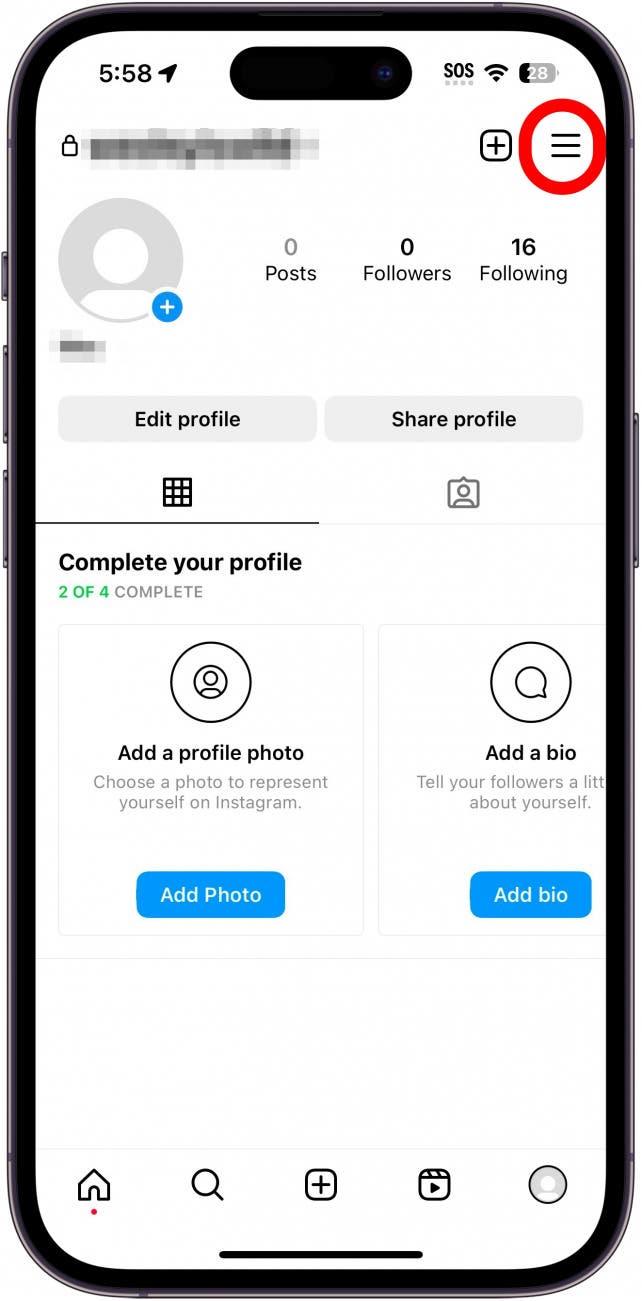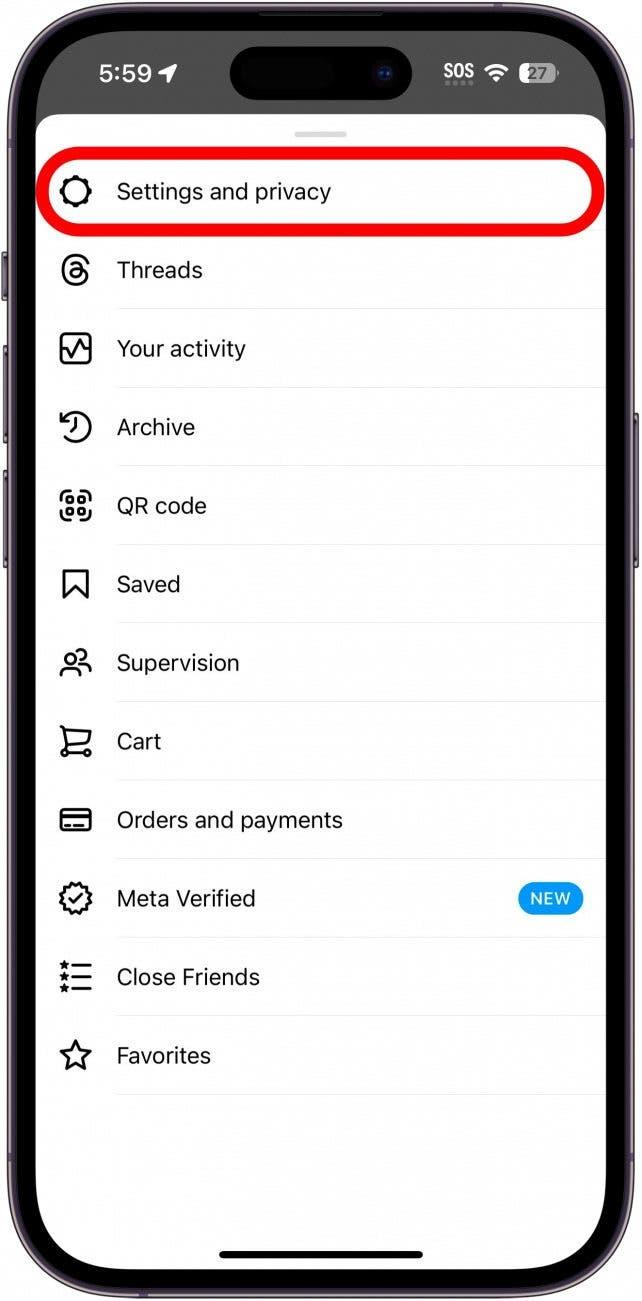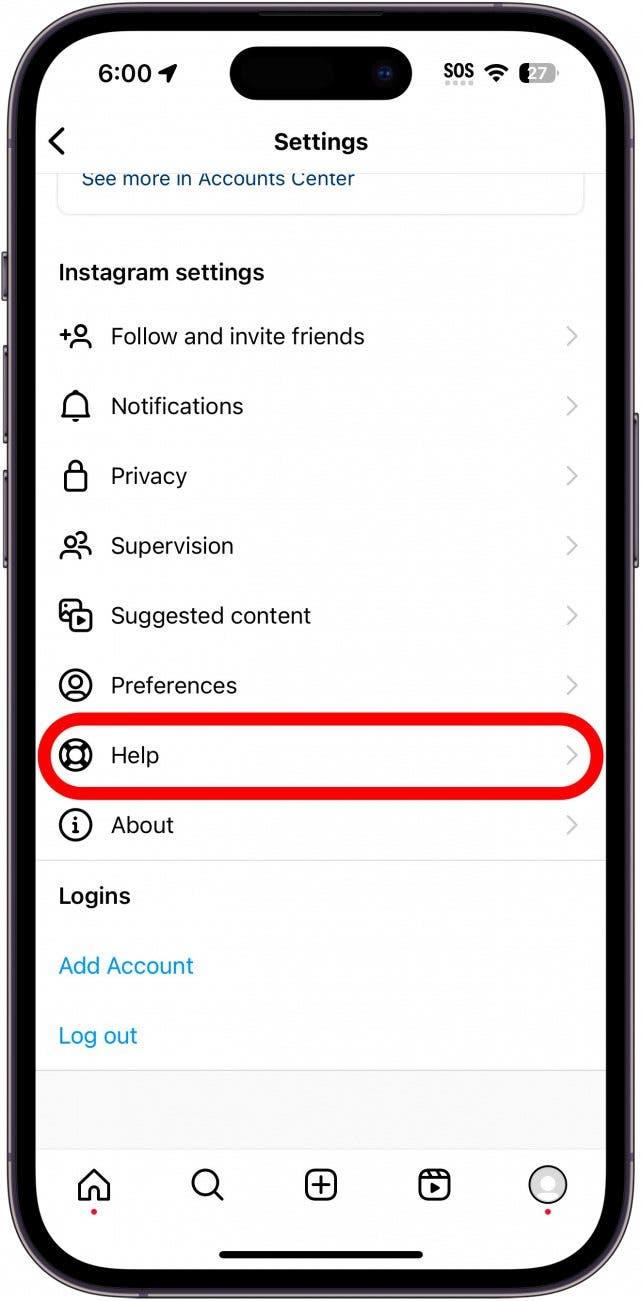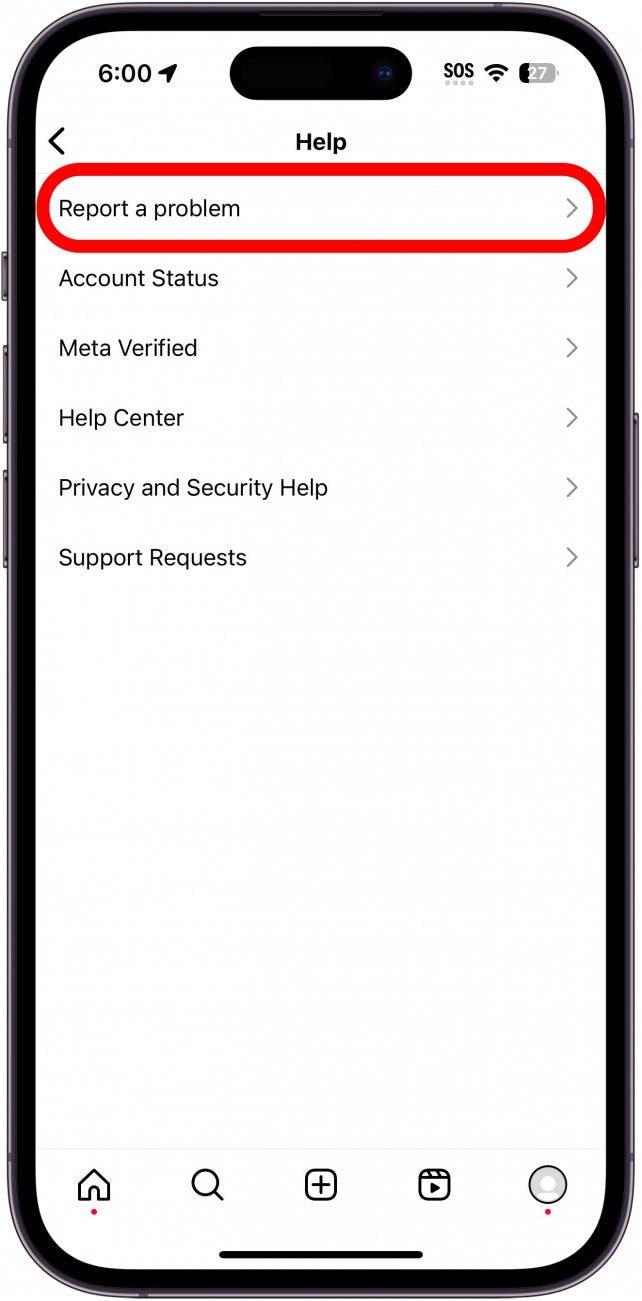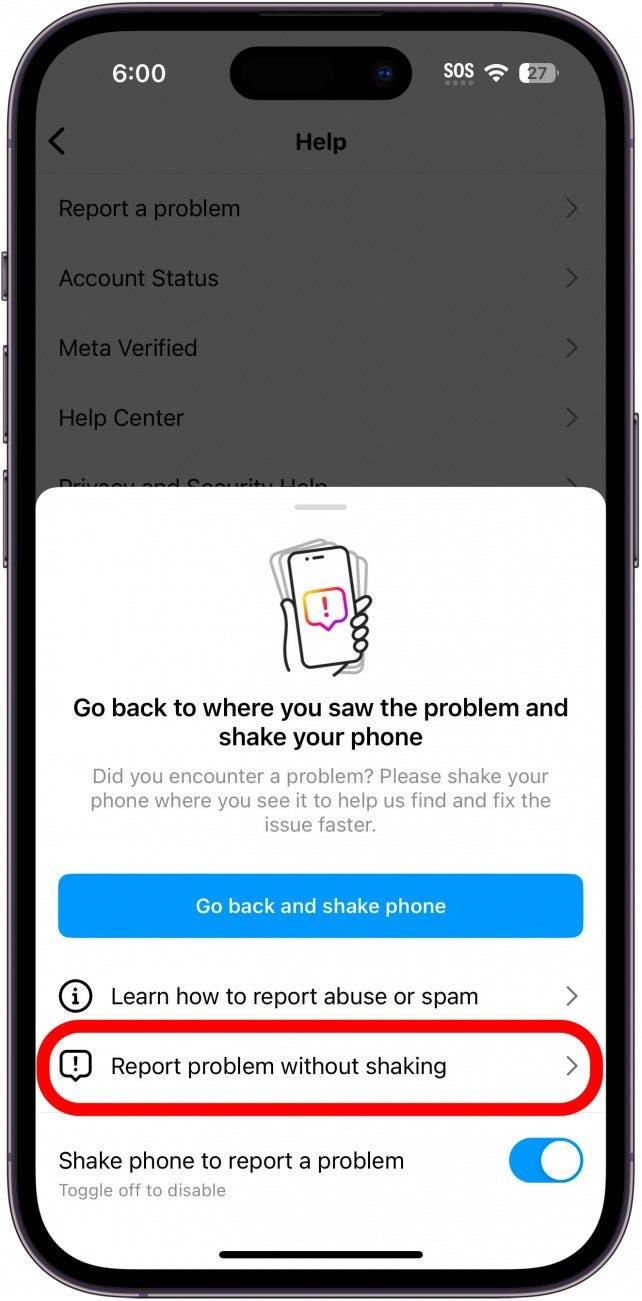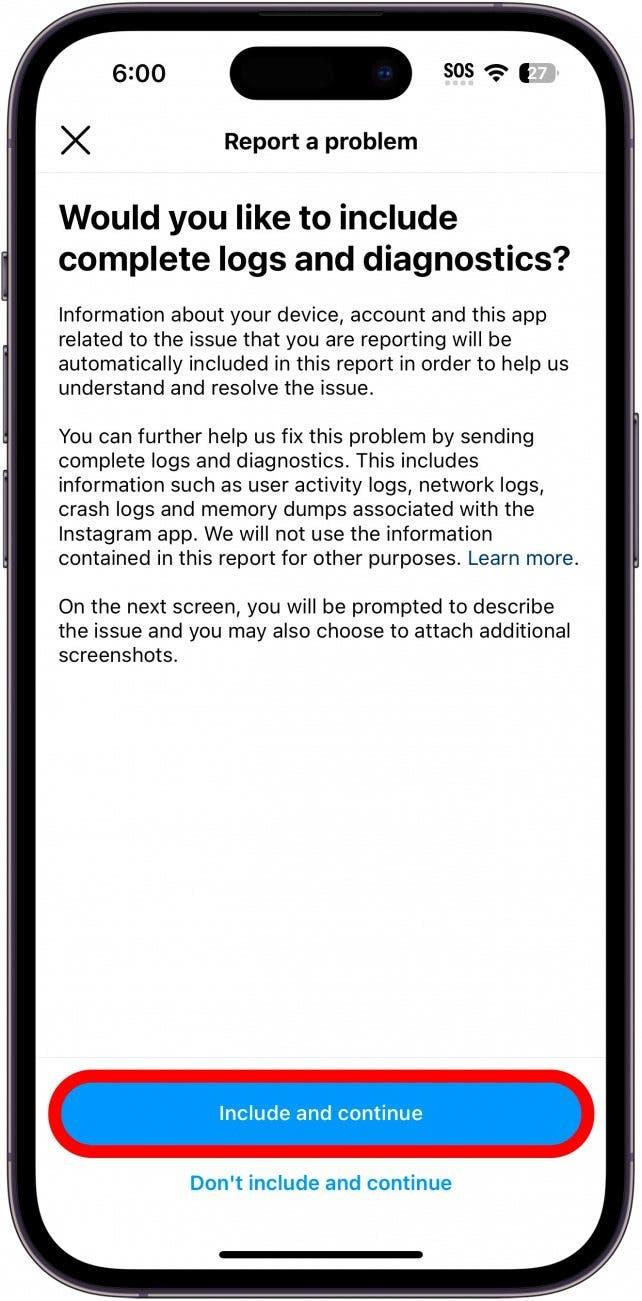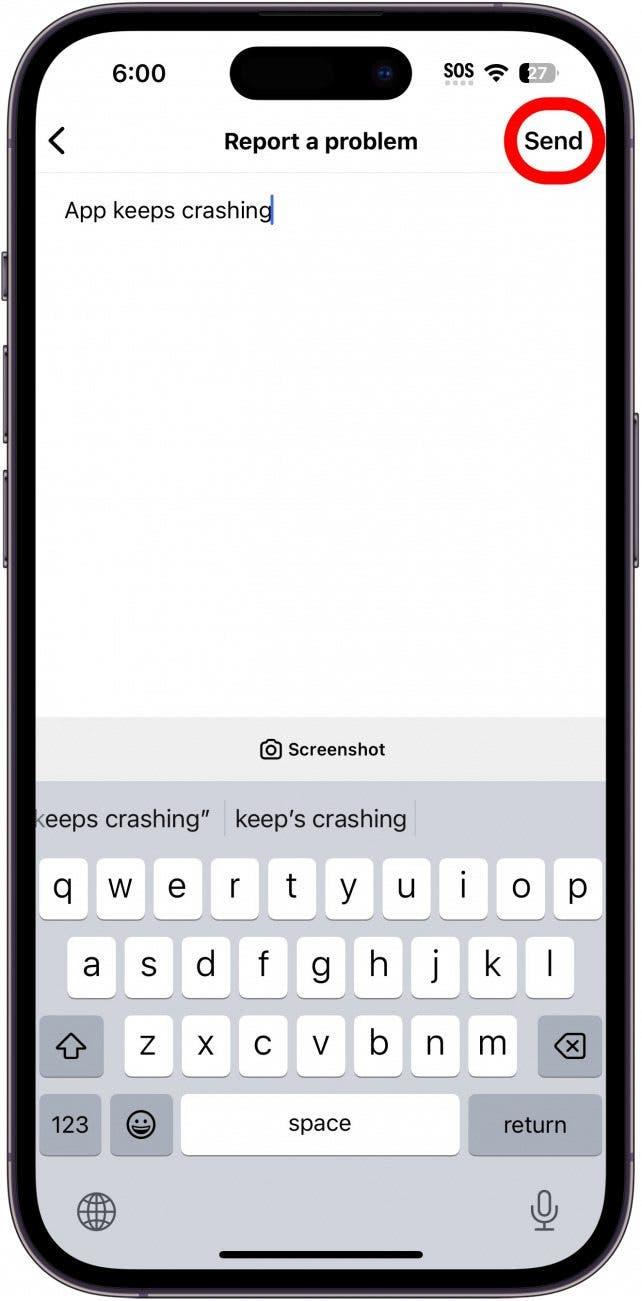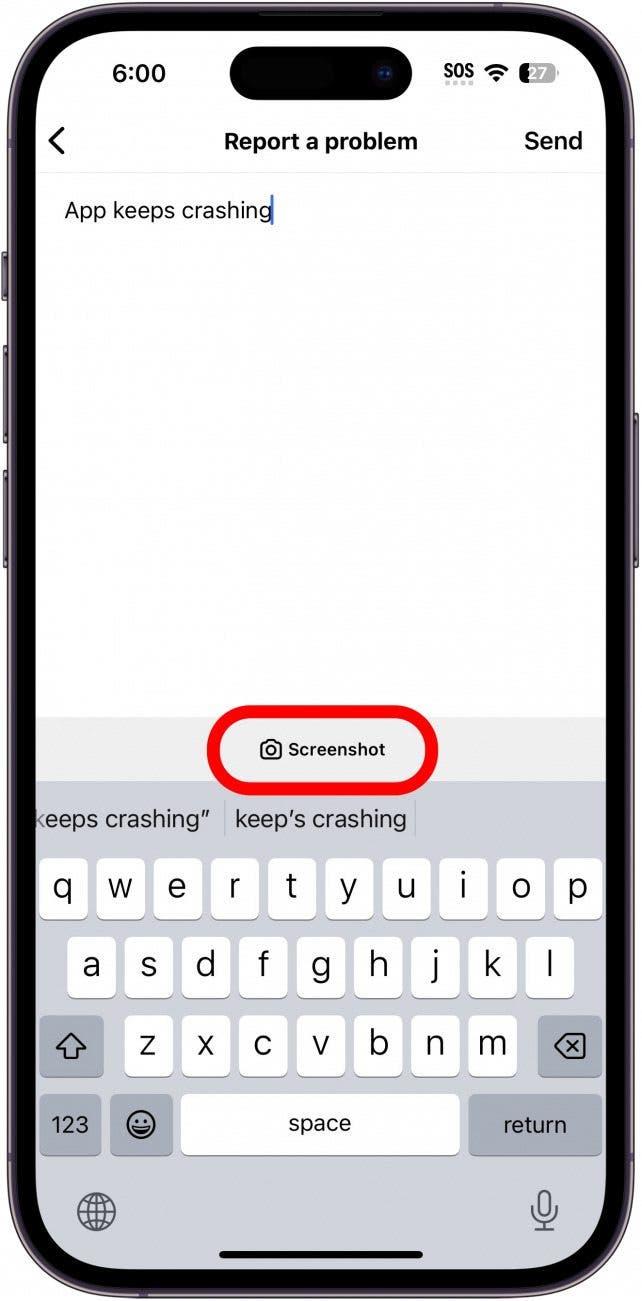Néha csak hátradőlni és görgetni akarsz az Instagramon. De mit tegyél, ha az Instagram alkalmazás folyamatosan összeomlik az iPhone-on? Van néhány lehetséges megoldás, amely segíthet megoldani az Instagram összeomlásával kapcsolatos problémákat.
Miért zuhan le az Instagram?
Az alkalmazások általában csak akkor esnek össze, ha valami baj van az alkalmazás kódjával. Bármikor, amikor egy alkalmazás rosszul viselkedik, mindig az alkalmazás újraindításával kell kezdeni. Ha az Instagram folyamatosan összeomlik, húzza felfelé a Kezdőlap sávot, amíg meg nem nyílik az Alkalmazásváltó. Ezután egyszerűen húzza felfelé az Instagramot, hogy bezárja azt, majd nyissa meg újra az alkalmazást. Ha ez nem működik, van néhány lépés a probléma megoldásához. További iPhone hibaelhárítási tanácsokért feltétlenül olvassa el a következőket a Nap tippje hírlevelünket.
Hálózati kapcsolat ellenőrzése az Instagram összeomlásának kijavításához
Nyissa meg a Vezérlőközpontot az iPhone képernyőjének jobb felső széléről lefelé húzva (kivéve, ha Home gombbal rendelkező iPhone-t használ, ebben az esetben a kijelző alsó széléről kell felfelé húznia). Miután megnyitotta a Vezérlőközpontot, ellenőrizze a bal felső sarokban a hálózati kapcsolatot. Győződj meg róla, hogy Wi-Fi-hez vagy erős mobiljelhez csatlakoztál. Ha gyenge a jel, az problémákat okozhat a bejegyzések betöltésével vagy akár az Instagram összeomlásával.
 Fedezd fel iPhone-od rejtett funkcióitNapi tippeket kapsz (képernyőképekkel és egyértelmű utasításokkal), így naponta mindössze egy perc alatt elsajátíthatod iPhone-odat.
Fedezd fel iPhone-od rejtett funkcióitNapi tippeket kapsz (képernyőképekkel és egyértelmű utasításokkal), így naponta mindössze egy perc alatt elsajátíthatod iPhone-odat.
Az iPhone újraindítása &; Frissítések keresése
Ha továbbra is problémákat tapasztalsz az Instagram összeomlásával, próbáld meg újraindítani az iPhone-odat, és ellenőrizd, hogy a készülékeden az iOS legújabb verziója fut-e. Emellett ellenőrizze az App Store-ban, hogy van-e frissítés magához az Instagram alkalmazáshoz.
Az Instagram újratelepítése az összeomlások megszüntetéséhez
Ha minden naprakész, a következő legjobb trükk, ha megpróbálja eltávolítani és újratelepíteni az Instagramot. Egyszerűen törölheti az alkalmazást az iPhone-járól, majd újra megkeresheti az App Store-ban, hogy visszatöltse a készülékére. Az alkalmazás letöltése után ellenőrizze, hogy az Instagram folyamatosan összeomlik-e.
Kapcsolatfelvétel az Instagram ügyfélszolgálattal az Instagram összeomlásának bejelentéséhez
Ha minden más nem sikerül, és az Instagram folyamatosan összeomlik az iPhone-odon, a legjobb, amit tehetsz, hogy jelented a problémát az Instagramnak:
- Nyissa meg az Instagram alkalmazást.

- Koppints a jobb alsó sarokban lévő profilod ikonjára.

- Koppintson a hamubrger menü ikonjára (úgy néz ki, mint három vízszintes vonal).

- Koppintson a Beállítások és az Adatvédelem elemre.

- Görgessen az oldal aljára, és koppintson a Súgóra.

- Koppintson a Probléma jelentése lehetőségre.

- Ha azt a felszólítást kapja, hogy menjen vissza oda, ahol a problémát észlelte, és rázza meg a telefonját, egyszerűen koppintson a Probléma jelentése lehetőségre rázás nélkül.

- Koppintson a Beleértve elemre, és folytassa.

- Írja le, hogy mi történik (például: „Az alkalmazás folyamatosan összeomlik”, vagy írja le, mi történik, amikor az alkalmazás összeomlik), majd koppintson a Küldés gombra.

- A Képernyőképre koppintva csatolhat egy képernyőképet is a problémáról (ha van ilyen).

Miután jelentette a problémát az Instagramnak, nincs más dolga, mint várni a frissítésre, amely kijavíthatja a felmerülő problémákat.
GYIK
- Miért nem működik az Instagramom? Ha az Instagram nem működik, az lehet a hálózati kapcsolatoddal kapcsolatos probléma vagy az Instagram részéről felmerülő probléma. Ha például az Instagram szerverei nem működnek, akkor semmit sem tudsz majd betölteni az alkalmazásban. Az Instagram szervereinek állapotát olyan oldalakon ellenőrizheti, mint a Down Detector.
- Hogyan javíthatom meg az iPhone-on folyamatosan bezáródó alkalmazást? Ha az Instagramon kívül más alkalmazások is folyamatosan összeomlanak az iPhone-odon, az lehet, hogy tárhelyproblémáról van szó. Ellenőrizze, hogy elegendő iPhone-tárhellyel rendelkezik-e, és törölje azokat az alkalmazásokat, amelyeket nem használ. Mint mindig, ellenőrizd, hogy iPhone-odon a legújabb szoftver fut-e.